В современном мире, когда информация столь важна, необходимо иметь достаточное пространство для ее хранения. Жесткий диск - это незаменимое устройство, которое позволяет нам хранить, организовывать и защищать наши данные. Однако, иногда возникает необходимость создания дополнительных разделов на жестком диске для более удобного и эффективного использования пространства.
Сегодня мы рассмотрим подробную инструкцию о том, как создать раздел на жестком диске. Для начала, вам понадобится специальное программное обеспечение, которое поможет вам выполнить эту задачу. Одним из самых популярных программ для создания разделов на жестком диске является EaseUS Partition Master.
Первый шаг - установите программу EaseUS Partition Master на ваш компьютер. Запустите программу и вы увидите список доступных дисков на вашем компьютере. Выберите жесткий диск, на котором вы хотите создать новый раздел, и нажмите кнопку "Разбить диск".
Затем выберите размер и расположение нового раздела на диске. Вы можете определить размер раздела вручную или использовать предложенные параметры. Затем нажмите кнопку "Применить" и подтвердите свое действие. Программа начнет создавать новый раздел на выбранном диске. После завершения процесса вы получите уведомление о том, что раздел успешно создан.
Как вы можете видеть, создание раздела на жестком диске - это достаточно простая процедура, которую можно выполнить самостоятельно. Однако, перед тем как приступить к созданию раздела, не забудьте сделать резервную копию важных данных для безопасности. Также убедитесь, что вы знаете, как правильно использовать программу для создания разделов на жестком диске, чтобы избежать потери данных или нежелательных проблем.
Полный гид: создание раздела на жестком диске
Шаг 1: Подключите внешний жесткий диск к компьютеру и убедитесь, что он правильно опознан операционной системой.
Шаг 2: Откройте диспетчер дисков. Для этого нажмите комбинацию клавиш "Win + X" и выберите в контекстном меню пункт "Диспетчер дисков".
Шаг 3: После открытия диспетчера дисков вы увидите список всех доступных дисков на вашем компьютере. Найдите нужный вам диск и щелкните правой кнопкой мыши на его названии.
Шаг 4: В контекстном меню, выберите опцию "Создать новый раздел".
Шаг 5: В появившемся окне создания раздела введите необходимый размер раздела в мегабайтах или оставьте значение по умолчанию для создания раздела с использованием всей доступной памяти на диске.
Шаг 6: Укажите букву диска для нового раздела, выбрав соответствующую опцию в выпадающем списке.
Шаг 7: Нажмите кнопку "Создать" и подождите, пока операционная система завершит процесс создания раздела. Время завершения может зависеть от размера раздела и производительности компьютера.
Шаг 8: По завершении процесса создания раздела, вы увидите новый раздел в списке дисков диспетчера дисков.
Шаг 9: Теперь вы можете использовать новый раздел для хранения данных, установки программ или любых других нужд.
Вот и все! Теперь вы знаете, как создать раздел на жестком диске с помощью диспетчера дисков. Пользуйтесь своим новым разделом с удовольствием!
Шаг первый - подготовка

Перед тем, как приступить к созданию нового раздела на жестком диске, необходимо выполнить ряд подготовительных действий. Это позволит избежать потери данных и обеспечит безопасность операций, связанных с изменением диска.
Вот что следует сделать:
- Создайте резервную копию всех важных данных, хранящихся на диске. Это позволит восстановить информацию в случае сбоя или ошибки.
- Убедитесь, что у вас есть достаточно свободного места на диске для создания нового раздела. Если нет, то освободите необходимое пространство путем удаления ненужных файлов или перемещения данных на другой носитель.
- Закройте все запущенные программы и процессы находящиеся на данном диске. Это избавит от возможных конфликтов и поможет успешно выполнить операцию создания раздела.
- Проверьте диск на наличие ошибок и фрагментацию. Для этого можно воспользоваться встроенными инструментами операционной системы или сторонними программами.
После выполнения всех этих шагов, вы будете готовы к созданию нового раздела на жестком диске.
Шаг второй - форматирование
После того, как вы создали раздел на жестком диске, необходимо форматировать его, чтобы определить файловую систему и установить параметры для использования.
Форматирование раздела - это процесс очистки и подготовки его для записи и чтения данных. Важно понимать, что форматирование приведет к потере всех данных, хранящихся на разделе, поэтому перед началом процесса необходимо создать резервную копию важных файлов.
Для того чтобы отформатировать раздел, выполните следующие шаги:
- Откройте "Мой компьютер" или "Этот компьютер". Вам необходимо найти раздел, который вы хотите отформатировать.
- Нажмите правой кнопкой мыши на выбранный раздел и выберите опцию "Форматировать". На экране появится окно с настройками форматирования.
- Выберите файловую систему. Вам может быть предложено выбрать файловую систему (например, NTFS или FAT32), в которой будет отформатирован раздел. Если вы не уверены, какую файловую систему выбрать, рекомендуется оставить настройки по умолчанию.
- Настройте параметры форматирования. Возможно, вы сможете выбрать опции форматирования, такие как размер кластера или метку тома. Если не знаете, что выбрать, можно оставить параметры по умолчанию.
- Нажмите кнопку "Начать форматирование". При этом начнется процесс форматирования раздела. Он может занять некоторое время в зависимости от размера и скорости вашего жесткого диска.
- Дождитесь завершения форматирования. Когда процесс форматирования завершится, на экране появится сообщение об успешном выполнении операции.
Важно помнить, что форматирование раздела приводит к удалению всех данных. Поэтому перед началом процесса убедитесь, что у вас есть резервная копия всех важных файлов.
Данный шаг позволяет готовый раздел на жестком диске подготовить к использованию.
Шаг третий - создание раздела

1. Откройте программу дисковое управление. Для этого нажмите клавишу "Пуск", выберите "Панель управления" и затем "Управление оборудованием и звуком".
2. В разделе "Устройства и принтеры" выберите "Управление дисками".
3. При правильно подключенном жестком диске вы увидите его список на экране. Найдите свой жесткий диск в списке и выберите его.
4. Щелкните правой кнопкой мыши на неопределенном пространстве жесткого диска и выберите "Создать раздел".
5. В появившемся окне укажите размер раздела с помощью ползунков или введите его вручную.
6. Выберите файловую систему для раздела. Рекомендуется использовать NTFS.
7. Нажмите кнопку "Далее" и подтвердите создание раздела. Это может занять некоторое время в зависимости от размера и скорости жесткого диска.
Примечание: Перед созданием нового раздела убедитесь, что у вас есть достаточно свободного места на жестком диске и что вы понимаете последствия создания нового раздела.
Шаг четвертый - установка прав доступа
После создания раздела на жестком диске необходимо установить права доступа для обеспечения безопасности данных. Права доступа позволяют определенным пользователям или группам выполнить определенные операции с файлами и папками в разделе.
Для установки прав доступа в операционной системе Windows, необходимо выполнить следующие шаги:
- Щелкните правой кнопкой мыши на созданный раздел и выберите пункт "Свойства".
- В открывшемся окне выберите вкладку "Безопасность".
- Нажмите кнопку "Редактировать", чтобы изменить текущие права доступа.
- В появившемся окне вы можете добавить или удалить пользователей и группы для настройки их прав доступа.
- Выберите нужные права доступа для каждого пользователя или группы из списка.
- Нажмите кнопку "Применить" для сохранения изменений.
Важно: При установке прав доступа рекомендуется быть осторожными и предоставлять только необходимые права для безопасности данных.
Для установки прав доступа в операционной системе macOS, необходимо выполнить следующие шаги:
- Щелкните правой кнопкой мыши на созданный раздел и выберите пункт "Получить информацию".
- В открывшемся окне найдите раздел "Права" и нажмите на иконку замка в правом нижнем углу, чтобы разблокировать настройки.
- Выберите нужные пользователи или группы и установите нужные права доступа для каждого.
- Нажмите на кнопку с символом "+" для добавления новых пользователей или групп.
- Нажмите на кнопку с символом "-" для удаления пользователей или групп.
- Нажмите на кнопку с символом "замка", чтобы сохранить изменения.
После установки прав доступа, все необходимые операции с разделом на жестком диске можно выполнять с учетом указанных прав, обеспечивая безопасность и защиту ваших данных.
Шаг пятый - проверка раздела
После того, как вы создали раздел на жестком диске, очень важно провести проверку, чтобы убедиться, что раздел был успешно создан и работает правильно. Вот несколько шагов, которые помогут вам выполнить проверку:
- Откройте проводник на вашем компьютере и найдите раздел, который только что создали. Убедитесь, что название раздела соответствует тому, которое вы задали при создании.
- Щелкните правой кнопкой мыши по разделу и выберите "Свойства". Убедитесь, что открылось окно с информацией о разделе, включая его объем и доступное свободное пространство.
- Попробуйте создать новую папку или файл в созданном разделе. Убедитесь, что операция выполняется успешно и новые объекты появляются в разделе.
- Откройте несколько существующих файлов из раздела и убедитесь, что они открываются корректно и вы можете работать с ними без проблем.
- Перезагрузите компьютер и убедитесь, что раздел по-прежнему доступен после перезагрузки. Если раздел по-прежнему виден и все файлы в нем на месте, значит, раздел был успешно создан и работает стабильно.
Проведение проверки поможет вам удостовериться в корректной работе созданного раздела на жестком диске и избежать потенциальных проблем в будущем. Убедившись в успешном завершении проверки, вы можете приступать к использованию раздела для хранения и управления своими файлами и папками.